Cómo grabar la pantalla en Samsung A13: la guía definitiva

¿Cómo puedes grabar la pantalla de manera efectiva en tu Samsung A13? ¿Tiene dificultades para encontrar el método de grabación de pantalla adecuado? En esta guía, exploraremos varios enfoques para la grabación de pantalla en el Samsung A13.
1. ¿Cómo grabar la pantalla en Samsung A13 usando la grabadora de pantalla incorporada?
Paso 1: busque el ícono de grabación de pantalla en el panel de acceso rápido deslizándose hacia abajo desde la parte superior de la pantalla.
Paso 2: Si el ícono no está visible, toque el ícono de edición (tres puntos verticales) en el panel rápido.
Paso 3: En el menú flotante, seleccione "Orden de botones" para editar los botones del panel rápido.
Paso 4: busque el ícono de grabación de pantalla y arrástrelo al panel rápido.
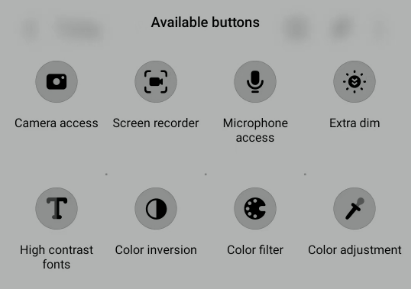
Paso 5: Para comenzar a grabar, presione los botones de subir volumen y encendido simultáneamente o toque el ícono de grabación de pantalla en el panel rápido.
Paso 6: Otorgue permisos para que la aplicación de grabación de pantalla acceda a fotos, micrófono y archivos si se le solicita.
Paso 7: Elija las opciones de grabación (sonido, sonidos del sistema, micrófono) y haga clic en "Iniciar grabación". La grabación comenzará después de una cuenta regresiva de 3 segundos.
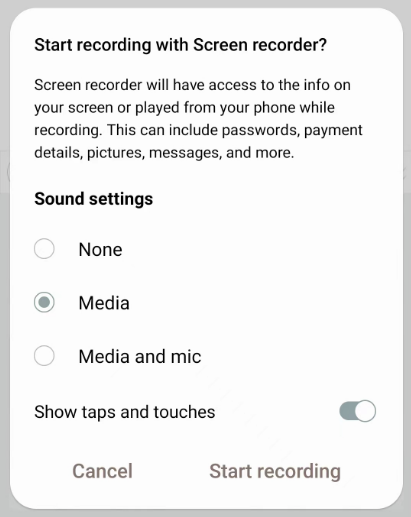
Paso 8: Para detener la grabación, toque el botón cuadrado de detener o abra el panel de notificaciones y toque el botón de detener la grabación.
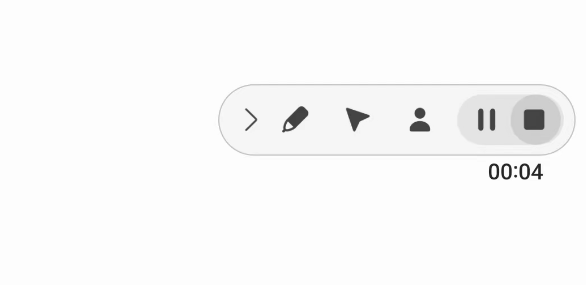
Paso 9: El video grabado se guardará en la galería de fotos o en la aplicación de galería predeterminada en tu Samsung A13.
¡Eso es todo! Sigue estos pasos para grabar la pantalla fácilmente en tu Samsung A13.
2. ¿Cómo grabar la pantalla en Samsung A13 usando grabadores de pantalla?
2.1 Grabar pantalla en Samsung con AZ Screen Recorder
Paso 1: descargue e instale AZ Screen Recorder desde la tienda de aplicaciones.
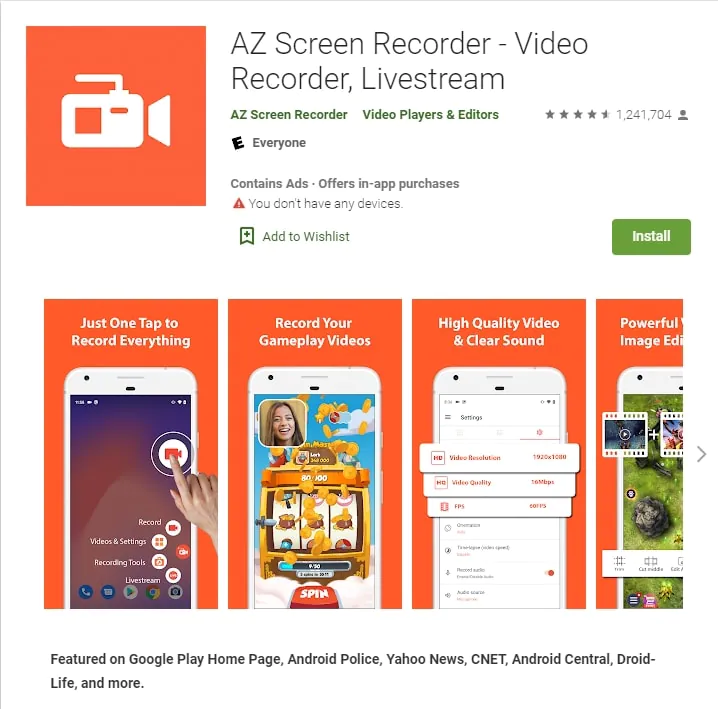
Paso 2: abre la aplicación y toca el ícono de la cámara roja para comenzar a grabar.
Paso 3: toca el ícono de la cámara nuevamente para detener la grabación.
Paso 4: acceda a la aplicación Galería de su teléfono para encontrar la grabación de pantalla grabada.
¡Eso es todo! Siga estos pasos para grabar la pantalla de su Samsung usando AZ Screen Recorder.
2.2 Grabar pantalla en Samsung con DU Recorder
Paso 1: descargue e instale la aplicación DU Recorder desde la tienda de aplicaciones.
Paso 2: inicie la aplicación e inicie sesión con su cuenta Mobizen o su cuenta de Google/Facebook.
Paso 3: En la pantalla principal, toque el botón "Grabar" para comenzar a grabar su pantalla.
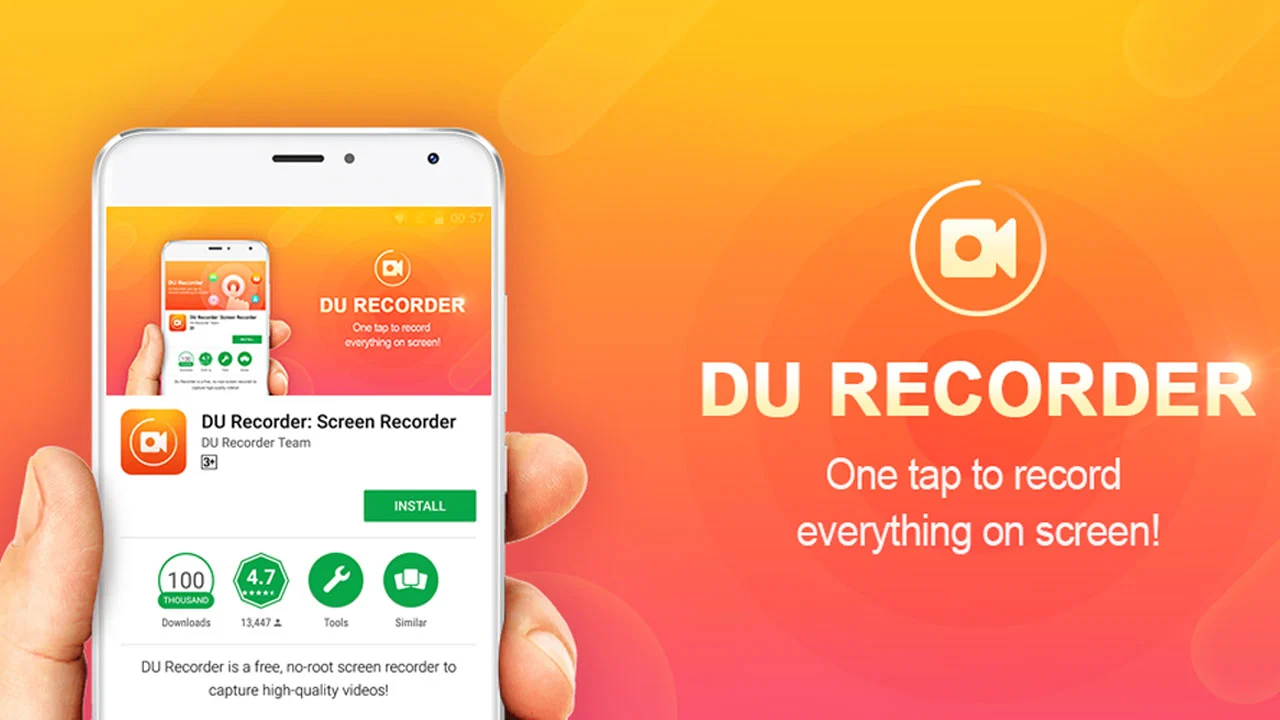
Paso 4: Opcionalmente, habilite la grabación de audio tocando el ícono del micrófono en el panel de control.
Paso 5: Para detener la grabación, toque el botón de detener en el panel de control o en la notificación de DU Recorder en el tono de notificación.
Paso 6: acceda a su video grabado en el almacenamiento interno de la aplicación tocando el ícono de la galería de videos en el panel de control o navegando a la galería de videos dentro de la aplicación DU Recorder.
3. ¿Cómo grabar la pantalla en PC/Mac?
3.1 Grabar pantalla usando Wondershare DemoCreator
Lanzamiento Creador de demostraciones de Wondershare y elija "Seleccionar un proyecto de grabación".
Seleccione "Grabar pantalla" para capturar la pantalla completa.
Ajuste el tamaño de la pantalla seleccionando "Área personalizada".
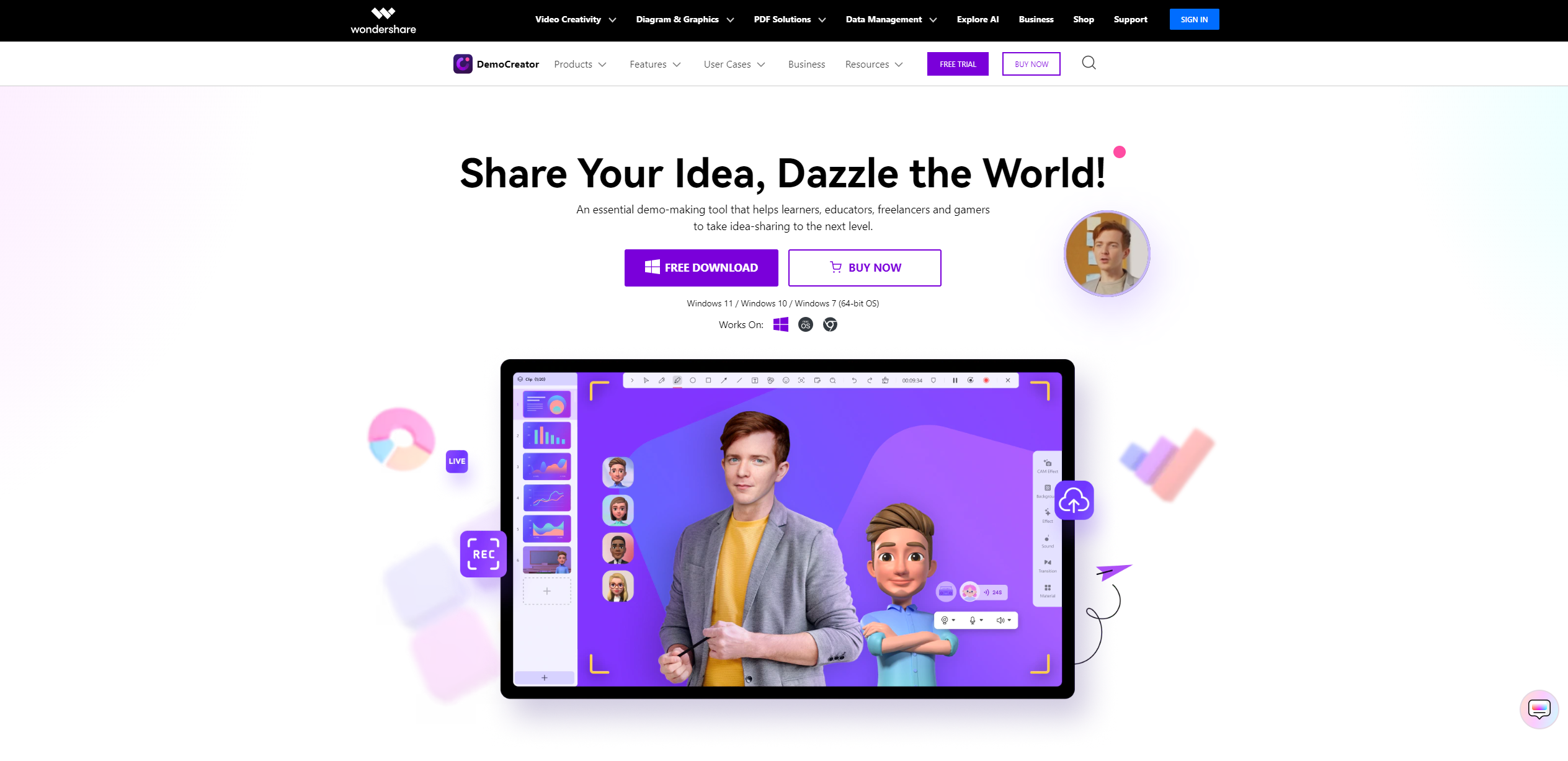
Configure los ajustes de audio y cámara, incluidas las opciones de micrófono y cámara web.
Haga clic en "REC" para comenzar a grabar con una cuenta regresiva de tres segundos.
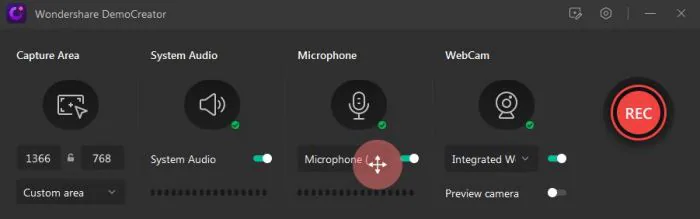
Presione F9 o el botón de pausa para pausar/reanudar y haga clic en "Detener" o presione F10 para finalizar la grabación.
La grabación se abrirá en el Editor DemoCreator para su posterior edición.
3.2 Grabar pantalla usando HitPaw Screen Recorder
Lanzamiento Grabador de pantalla HitPaw y elija entre "Grabar" o "En vivo" según sus necesidades.
Si selecciona "Grabar", configure las fuentes de grabación, aplique plantillas, agregue pegatinas o textos para lograr los efectos deseados.
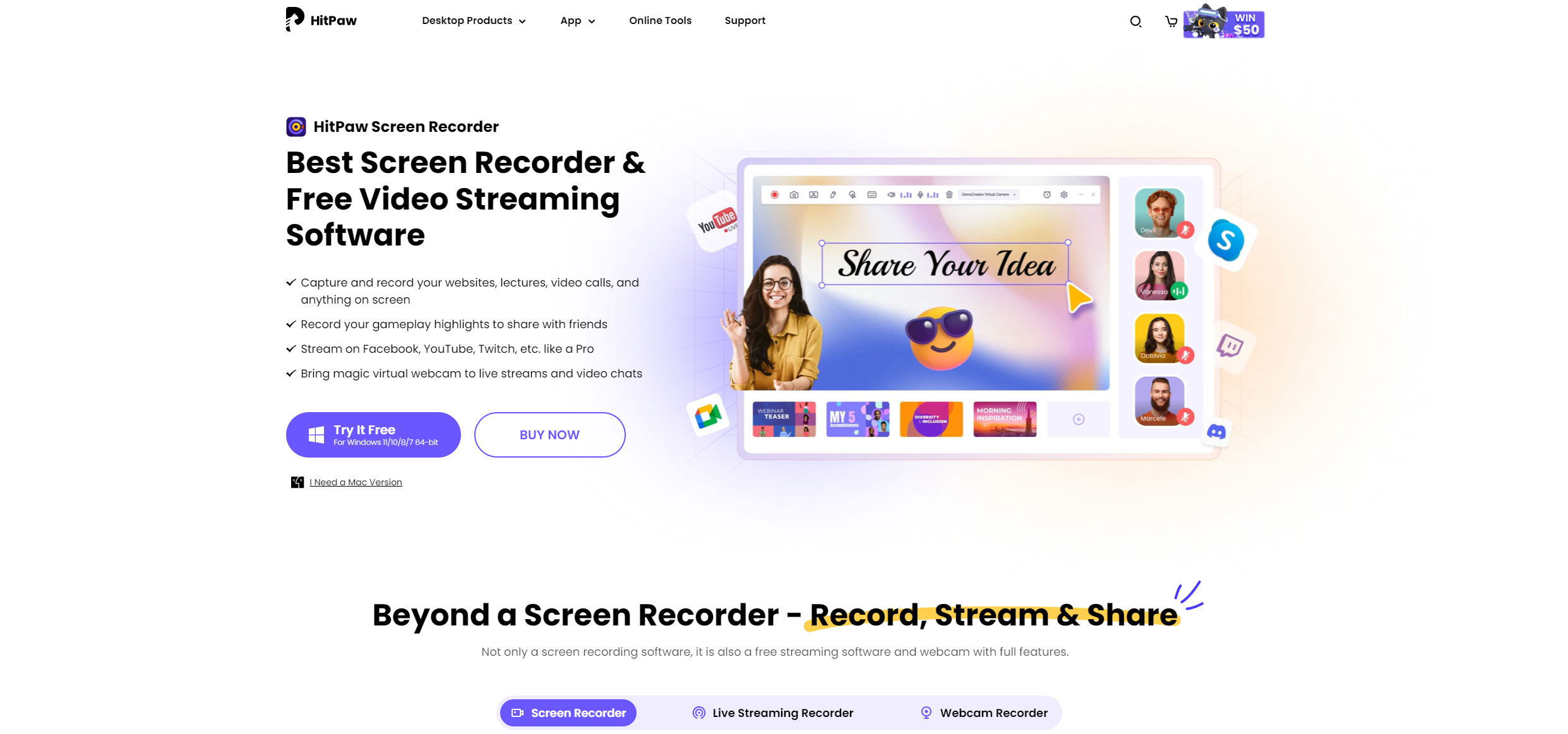
Comienza a grabar o presentar tu contenido para plataformas de streaming o videoconferencias.
4. ¿Cómo solucionar el problema "La grabación no se inicia o se interrumpe"?
Paso 1: descargar e instalar
ReiBoot para Android
en tu ordenador.
Paso 2: Conecte su dispositivo Samsung A13 a la computadora usando un cable USB.

Paso 3: habilite la depuración USB en su dispositivo siguiendo las instrucciones específicas proporcionadas por el programa.
Paso 4: Inicie ReiBoot para Android y haga clic en la función "Un clic para ingresar al modo de recuperación".
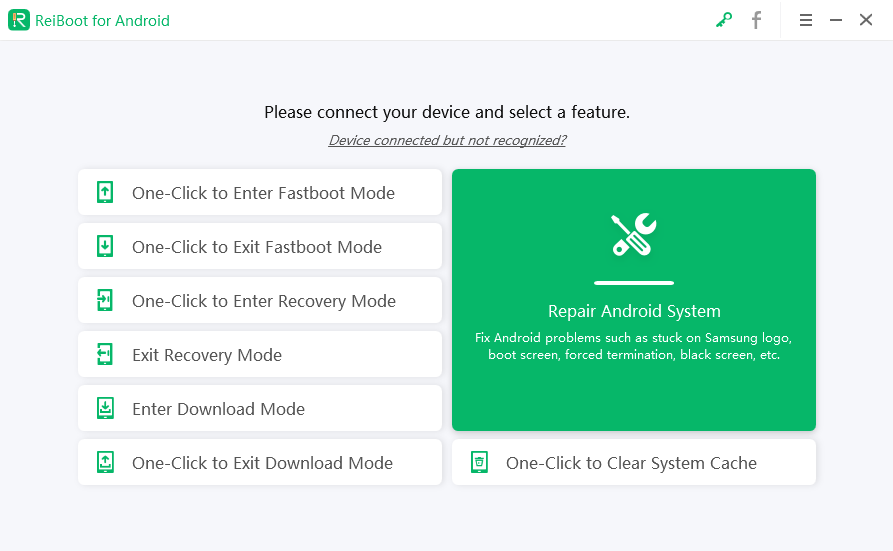
Paso 4: Espere unos segundos mientras el programa pone su dispositivo en modo de recuperación. Su Samsung debería ingresar exitosamente al modo de recuperación de Android.
5. El resultado final
La grabación de pantalla en Samsung A13 se puede realizar utilizando la grabadora incorporada o aplicaciones de terceros como AZ Screen Recorder o DU Recorder. En PC/Mac, herramientas como Wondershare DemoCreator y HitPaw Screen Recorder ofrecen capacidades de grabación. Si tiene problemas, ReiBoot para Android puede ayudar a solucionar problemas. Siga los pasos para disfrutar de una experiencia de grabación perfecta en Samsung A13 o una computadora.
